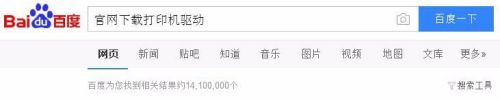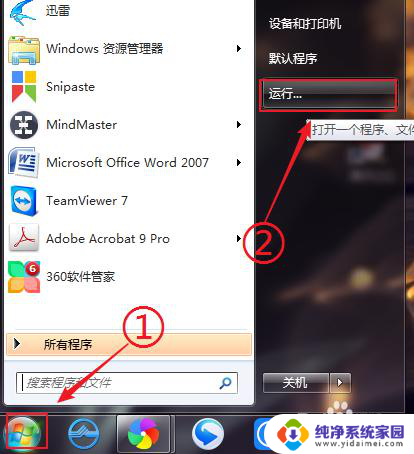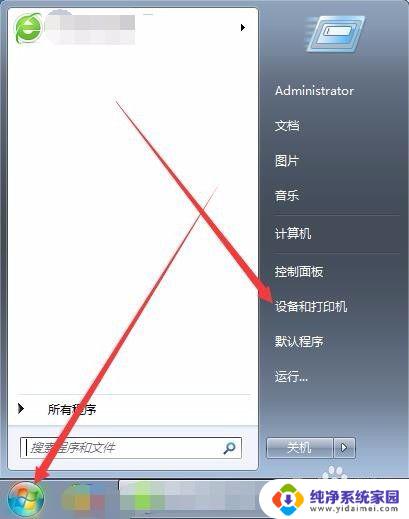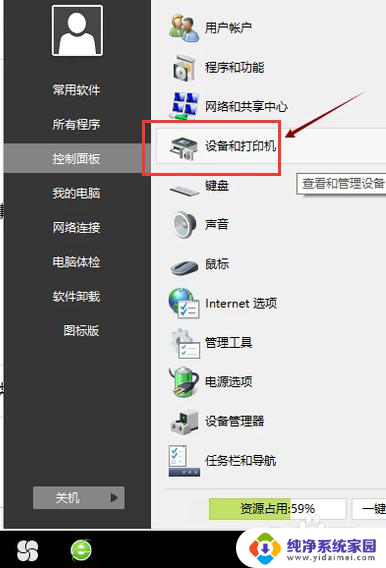电脑不能安装打印机驱动怎么办 打印机驱动程序安装问题解决方法
电脑不能安装打印机驱动怎么办,对于许多使用电脑的人来说,遇到电脑无法安装打印机驱动的问题可能会让人感到困扰,然而不必担心因为有许多解决方法可以帮助我们解决这个问题。在本文中我们将探讨一些常见的打印机驱动程序安装问题,并提供一些有效的解决方法。无论是通过更新驱动程序、检查硬件设备、安装正确的驱动程序版本,还是通过重启电脑等措施,我们都可以尝试解决这个问题,以确保打印机能够正常工作。
方法如下:
1.首先,点击【开始】,选择【运行】,如下图
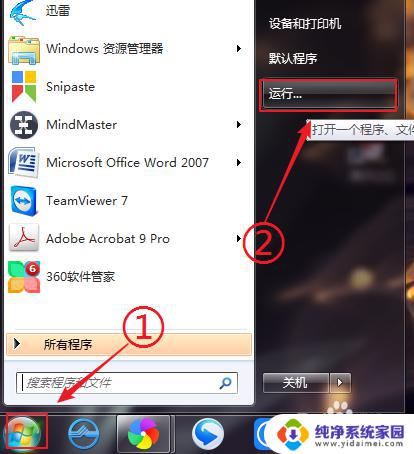
2.在弹出的运行框中,输入gpedit.msc,打开组策略编辑器,如下图
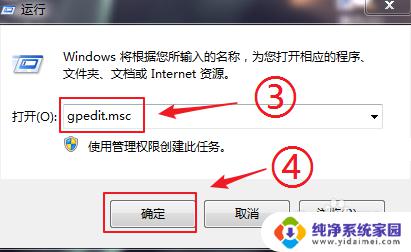
3.在编辑器中,找到计算机配置。点开【Windows设置】,在右边的窗口列表中找到【安全设置】,如下图:

4.安全设置的列表中,找到【本地策略】,如下图:
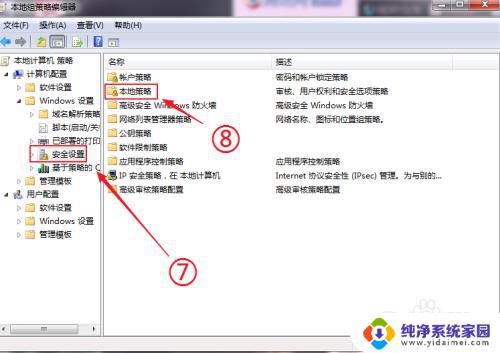
5.本地策略中,找到安全选项,点击打开,如下图:
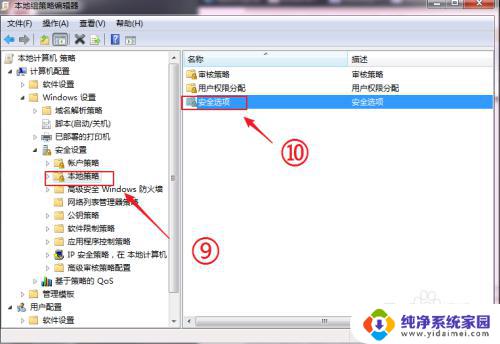
6.在安全选项的列表中,右侧的策略中。下拉找到设备:防止用户安装打印机驱动程序,然后双击打开,如下图:
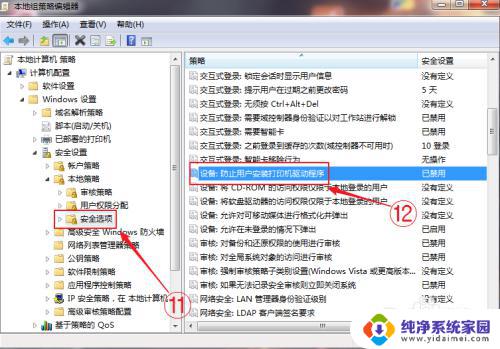
7.在弹出的属性对话框中,选择【已禁用】,最后点击确定,如下图
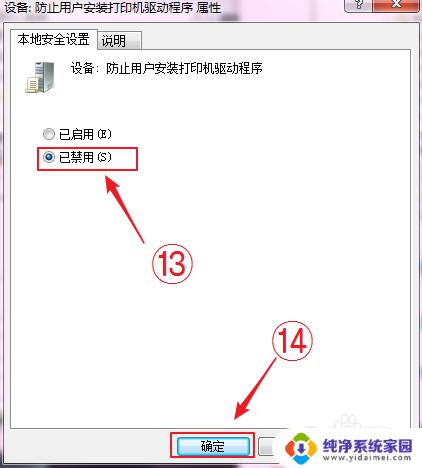
8.根据以上步骤操作完,再尝试安装打印机驱动。是不是就能安装了,希望对你有帮助。
以上就是关于电脑无法安装打印机驱动程序的全部内容,如果您遇到类似的问题,可以按照这些步骤来解决。